Wie man eine Facebook-Story erstellt

Facebook-Geschichten machen viel Spaß. Hier erfahren Sie, wie Sie eine Story auf Ihrem Android-Gerät und Computer erstellen können.

Bleiben Sie nach dem Zurücksetzen auf die Werkseinstellungen auf dem Android-Bildschirm „Konto bestätigen“ hängen ? Erfahren Sie unten, wie Sie Google FRP auf Android umgehen können, ohne Ihr Budget zu sprengen! Mobiltelefonhersteller und Betriebssystementwickler nutzen verschiedene Sicherheitsmaßnahmen, um Ihre Daten und Ihr Mobiltelefon vor böswilligen Akteuren zu schützen. Eine solche Funktion ist der Factory Reset Protection (FRP).
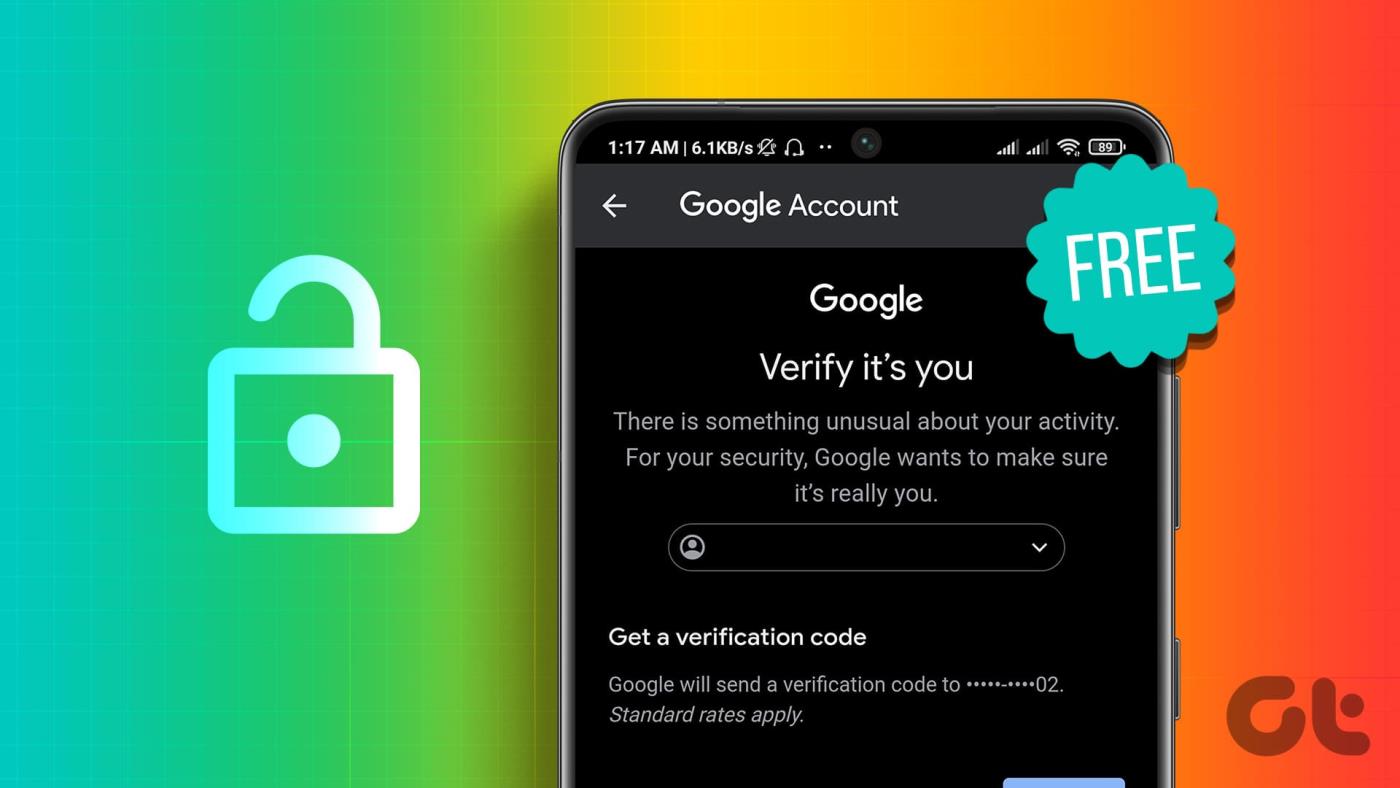
Mit einigen Sicherheitsfunktionen können Sie das Telefon aus der Ferne lokalisieren, Daten löschen, den Bildschirm sperren, eine Nachricht über den Verlust des Telefons anzeigen usw. Gleichzeitig verhindern andere Sicherheitssysteme den Zugriff auf das Gerät auch nach einem Hard-Reset. Google FRP oder Google Lock ist eine strenge Sicherheitsmaßnahme, die Ihr Interesse an einem verlorenen Mobiltelefon oder Tablet schützt.
Wenn Sie sich jedoch wirklich nicht an Ihr Passwort erinnern, gibt es einige Möglichkeiten, die Google-Kontobestätigung zu umgehen oder die Google-FRP-Sperre vollständig zu entfernen. Werfen wir einen Blick auf die mögliche Lösung.
Wie Find My iPhone bei Apple hat Google ab Android 5.1 einen neuen Sicherheitsmechanismus in seinen Android-Betriebssystemen eingeführt. Es verhindert den Zugriff auf ein Android-Telefon oder -Tablet, wenn Sie sich nicht mit dem zuletzt verwendeten Google-Konto und dessen Passwort anmelden können.
Bevor es dieses Sicherheitssystem gab, setzten mobile Diebe das Gerät einfach auf die Werkseinstellungen zurück, um auf das Telefon zuzugreifen und es zu verwenden. Das ändert sich jetzt mit FRP. Sie müssen nichts tun, um Google FRP zu aktivieren. Google Lock aktiviert sich selbst, wenn Sie zum ersten Mal ein Mobiltelefon oder Tablet mit einem Google-Konto einrichten. Es sollte Sie nur dann durch den Lebenszyklus des Geräts stören, wenn Sie das Gerät in einer nicht vertrauenswürdigen Umgebung auf die Werkseinstellungen zurücksetzen.

Wenn Sie beispielsweise das Gerät auf die Werkseinstellungen zurücksetzen, indem Sie die Android- Einstellungen-App > System > Optionen zum Zurücksetzen > Alle Daten löschen (Zurücksetzen auf Werkseinstellungen) aufrufen, wird FRP nach dem Neustart des Geräts nicht aktiviert.
Wenn Sie jedoch die Wiederherstellungsoptionen von Android verwenden, um das Gerät auf die Werkseinstellungen zurückzusetzen, müssen Sie Google FRP zur Überprüfung des Gerätebesitzes kontaktieren. Sie können diese Überprüfung erfolgreich bestehen, indem Sie sich mit einem beliebigen Google-Konto anmelden, das Sie zuvor auf dem Gerät verwendet haben.
Es gibt verschiedene Möglichkeiten, wie Sie versuchen können, die Google FRP-Sperre zu entfernen. Lassen Sie uns alle durchgehen. Sie können jede Methode nacheinander ausprobieren, um herauszufinden, welche für Sie geeignet ist.
Haftungsausschluss: Die FRP-Sperre ist eine Sicherheitsfunktion, die Missbrauch verhindert, wenn ein Telefon gewaltsam auf die Werkseinstellungen zurückgesetzt wird. Diese Methoden zur Umgehung von FRP sollten Sie auf Ihrem eigenen Gerät nur verwenden, wenn Sie das Passwort für das Google-Konto vergessen haben, und nicht für andere Zwecke.
Die beste und einfachste Möglichkeit, Google Lock zu umgehen, besteht darin, diese Funktion zu deaktivieren, bevor Sie Ihr Mobiltelefon oder Tablet auf die Werkseinstellungen zurücksetzen. Diese Option wird dringend empfohlen, wenn Sie ein gebrauchtes Android-Gerät kaufen.
Bitten Sie den Besitzer beim Kauf, sein Google-Konto vom Gerät zu entfernen, um die Schutzsperre zum Zurücksetzen auf die Werkseinstellungen aufzuheben. Befolgen Sie die unten aufgeführten Schritte:
Schritt 1: Öffnen Sie die App „Einstellungen“ auf dem Telefon und navigieren Sie zum Abschnitt „Konten und Sicherung“. Wählen Sie hier Konten verwalten.
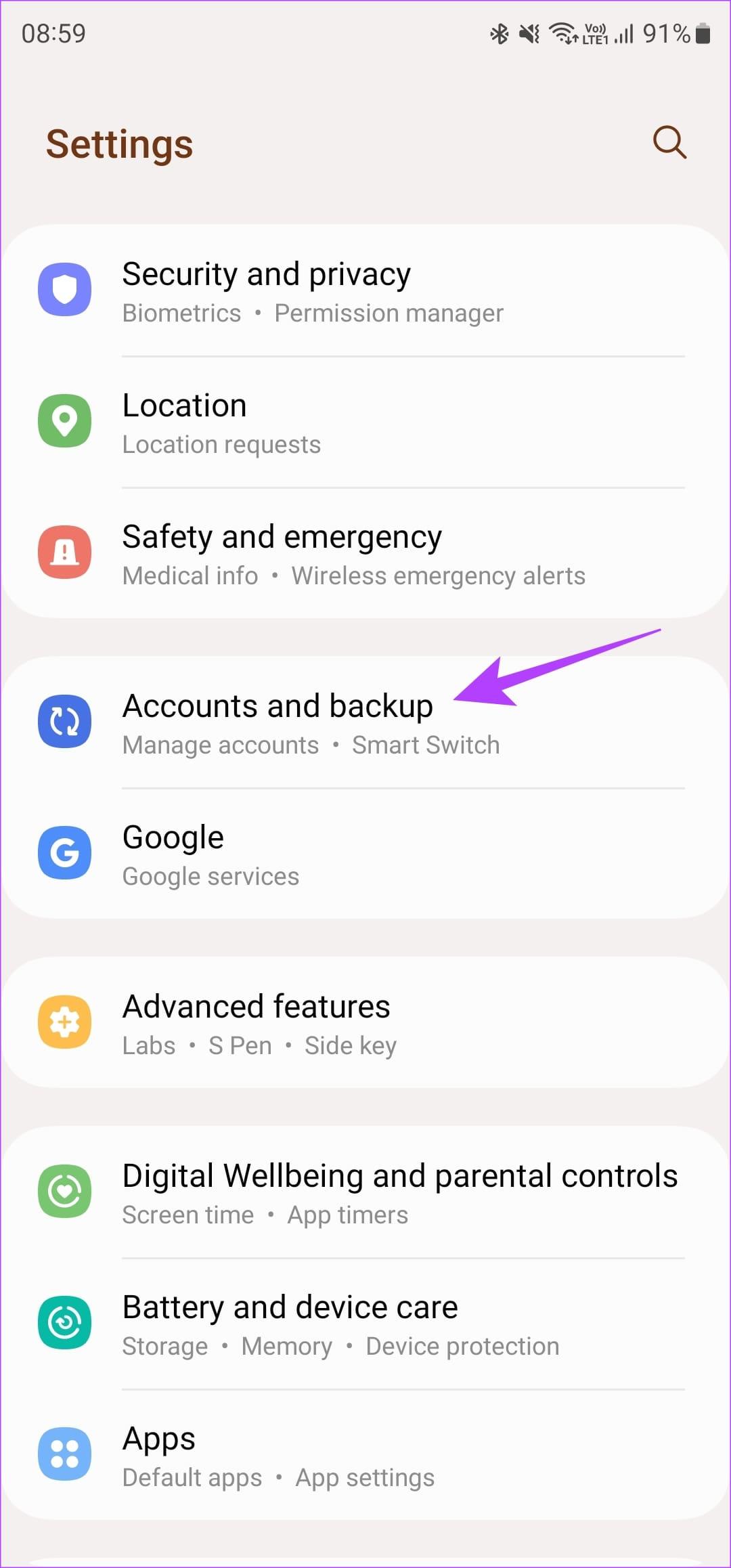
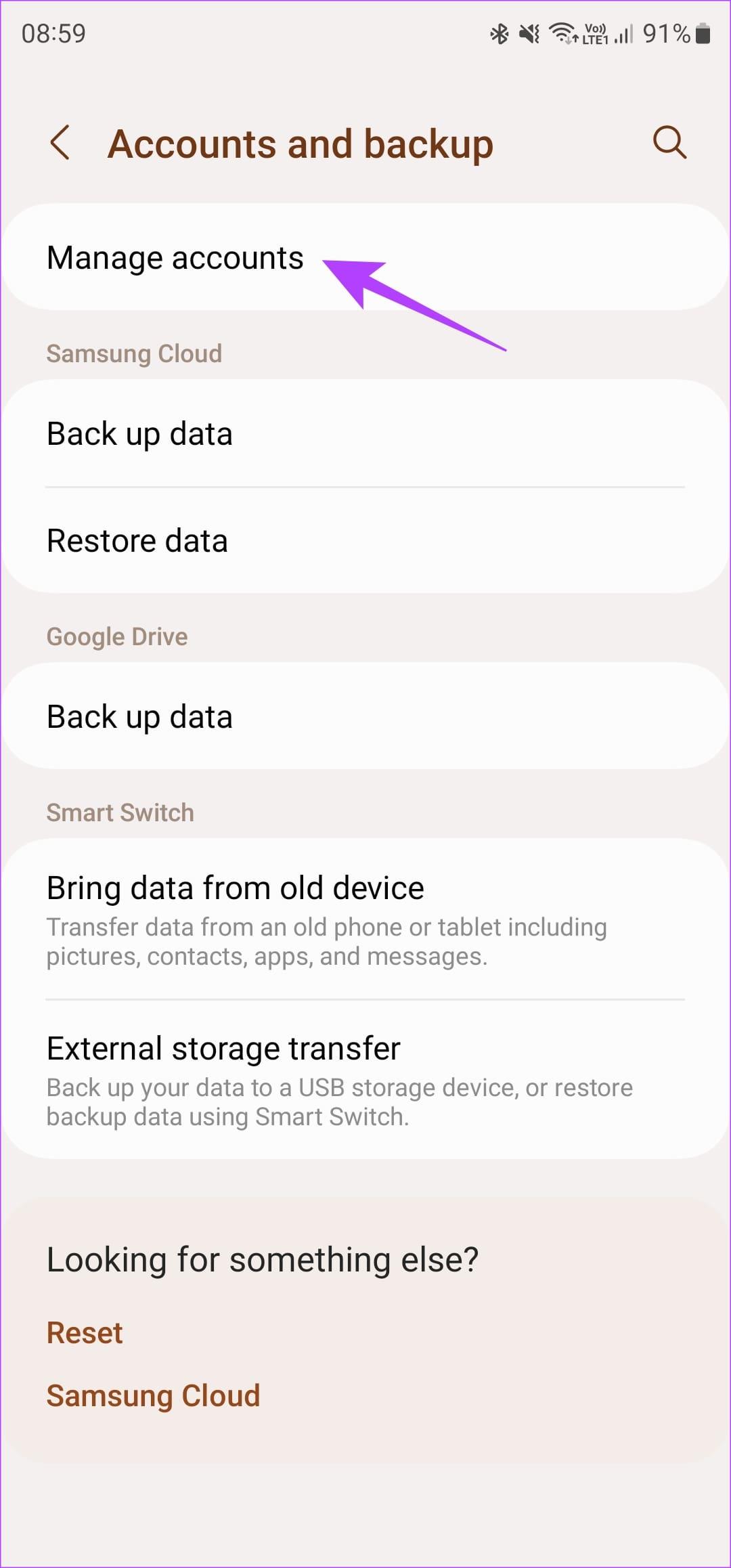
Schritt 2: Wählen Sie das Google-Konto aus, das Sie aus der Kontenliste entfernen möchten. Tippen Sie dann auf Konto entfernen.
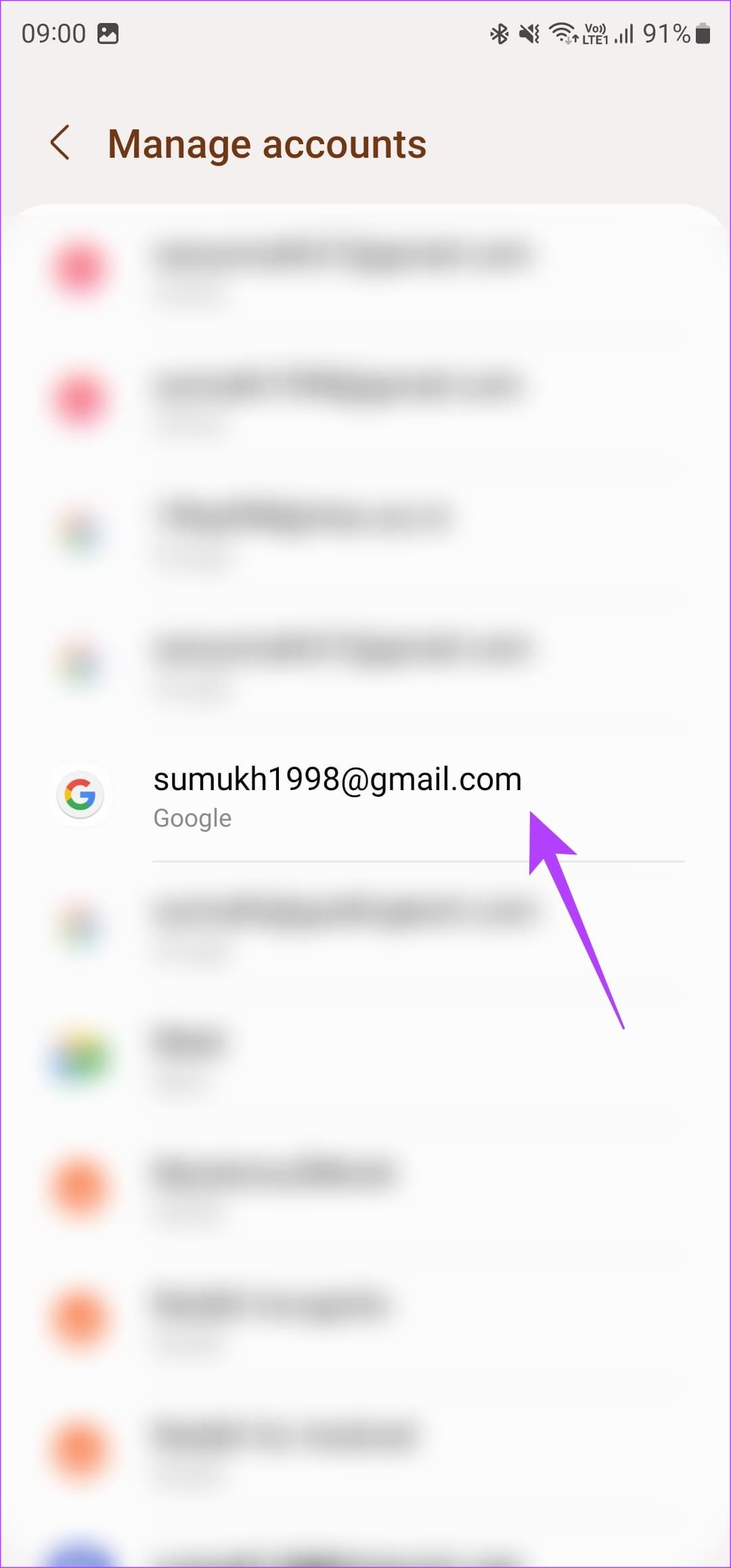
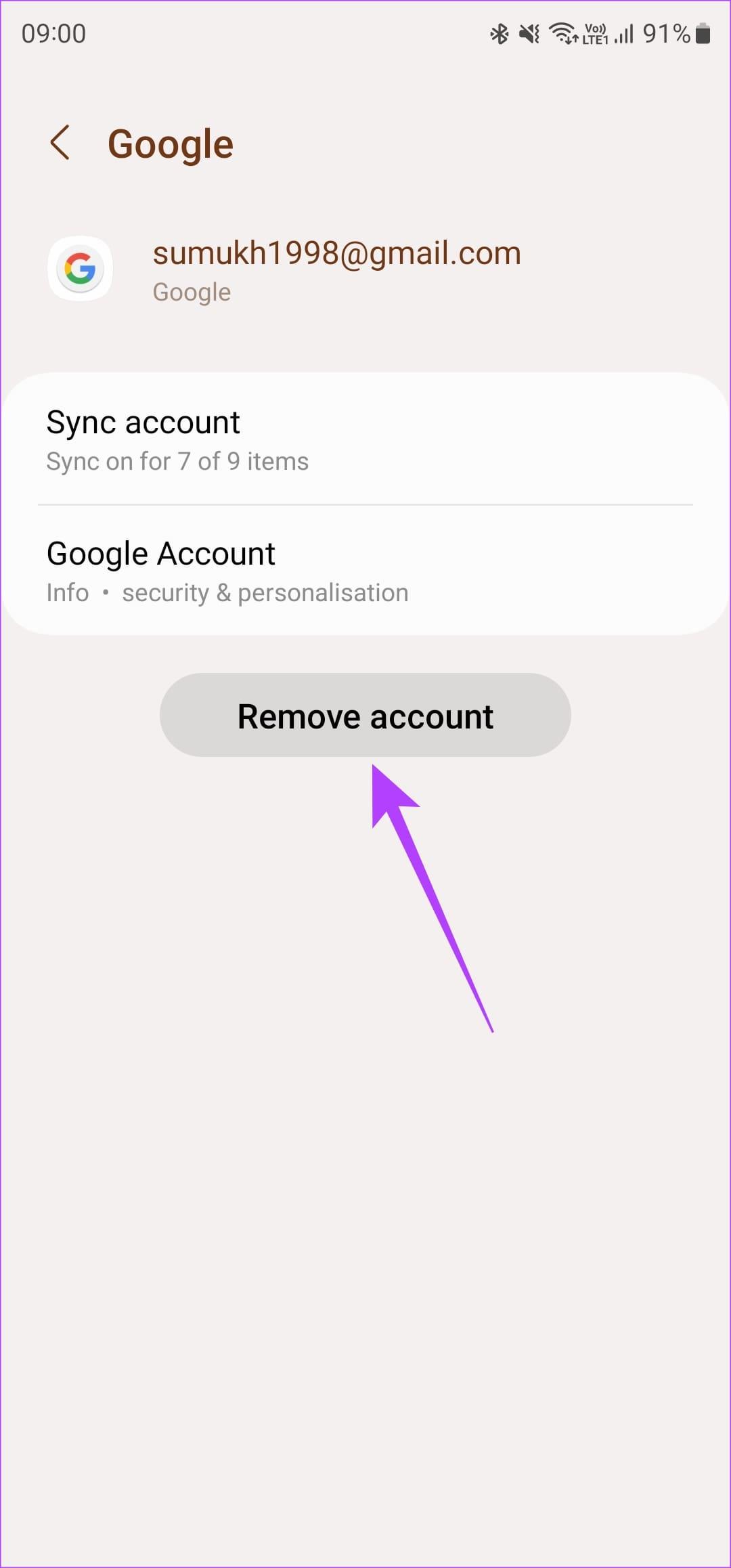
Wiederholen Sie den Vorgang für alle am Telefon angemeldeten Google-Konten, um das FRP-Risiko vollständig auszuschließen. Der obige Vorgang wurde auf einem Samsung-Telefon durchgeführt, ist jedoch auf alle Android-Geräte anwendbar.
Wenn Sie das Passwort für das angemeldete Google-Konto vergessen haben, können Sie es jederzeit über den FRP-Bildschirm zurücksetzen. Wählen Sie „Passwort vergessen?“ aus. Option in der unteren linken Ecke und befolgen Sie die Schritte auf dem Bildschirm, um Ihr Konto wiederherzustellen.
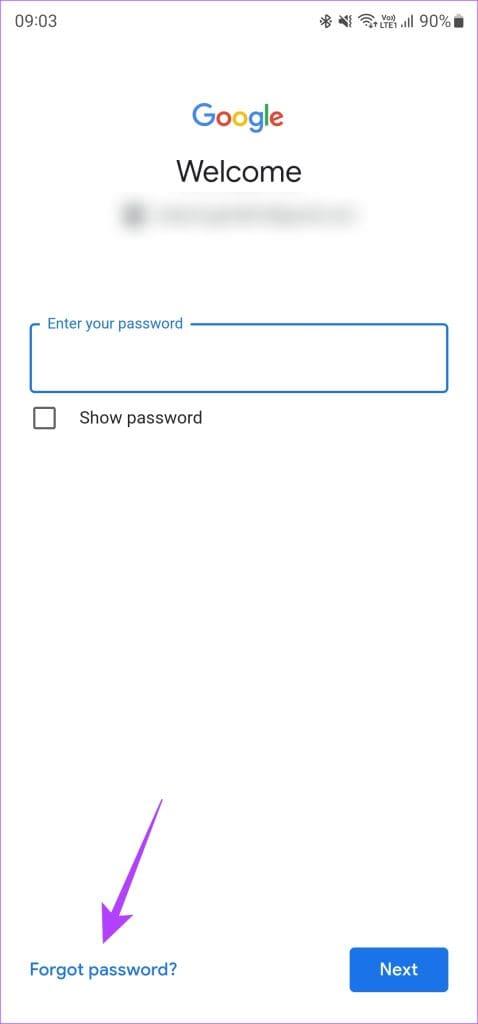
Sobald Sie das Passwort zurückgesetzt haben, können Sie sich bei Ihrem Konto anmelden, um die FRP-Sperre zu entfernen.
Google verwaltet ein Repository aller Geräte, auf denen Sie mit Ihrem Google-Konto angemeldet sind. Sie können auf diese Liste zugreifen und das Gerät aus Ihrem Konto löschen . Dadurch sollte FRP im Idealfall beseitigt werden. Hier erfahren Sie, wie Sie dabei vorgehen.
Schritt 1: Gehen Sie über den untenstehenden Link zum Abschnitt „Sicherheit“ Ihres Google-Kontos.
Sicherheitseinstellungen für das Google-Konto
Schritt 2: Scrollen Sie nach unten zum Abschnitt „Ihre Geräte“. Klicken Sie auf „Alle Geräte verwalten“.
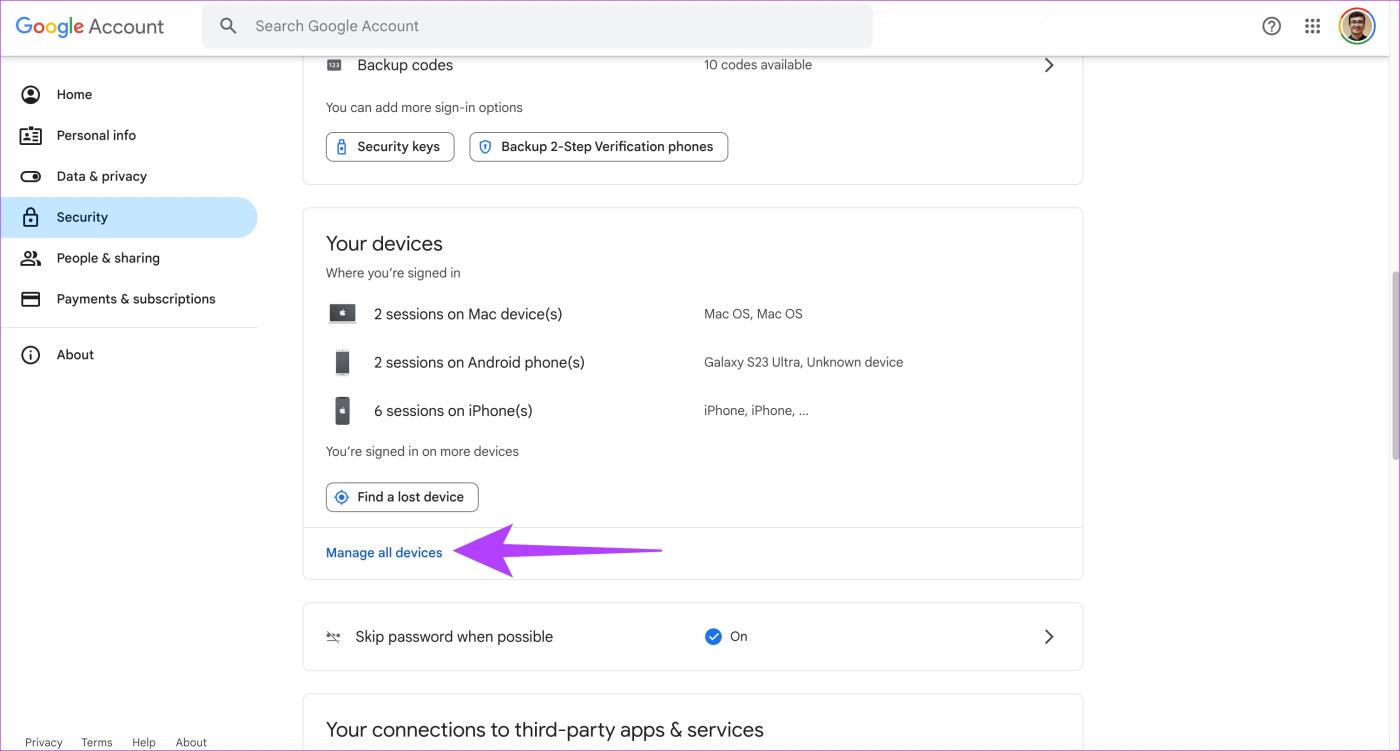
Schritt 3: Wählen Sie das Telefon aus, das Sie aus der Geräteliste entfernen möchten.
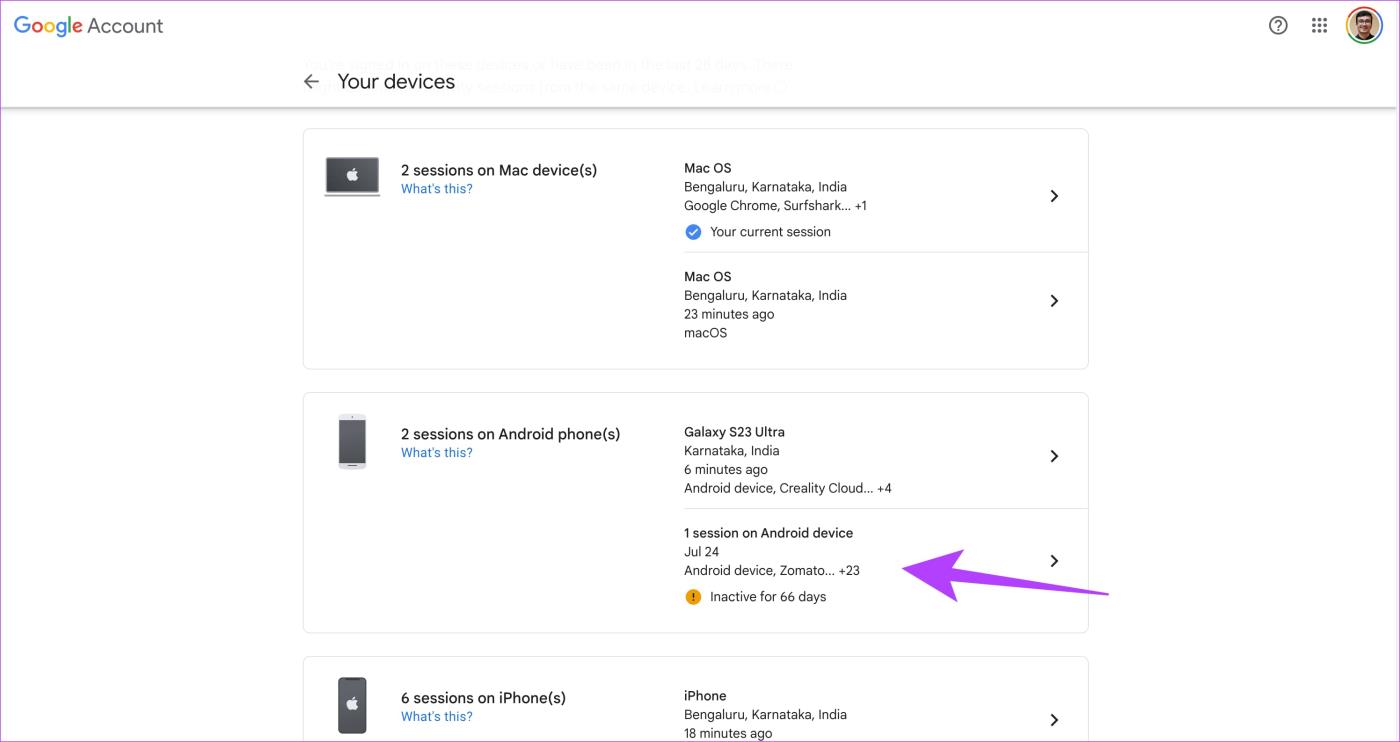
Schritt 4: Klicken Sie auf „Abmelden“, um das Gerät aus Ihrem Google-Konto zu entfernen.
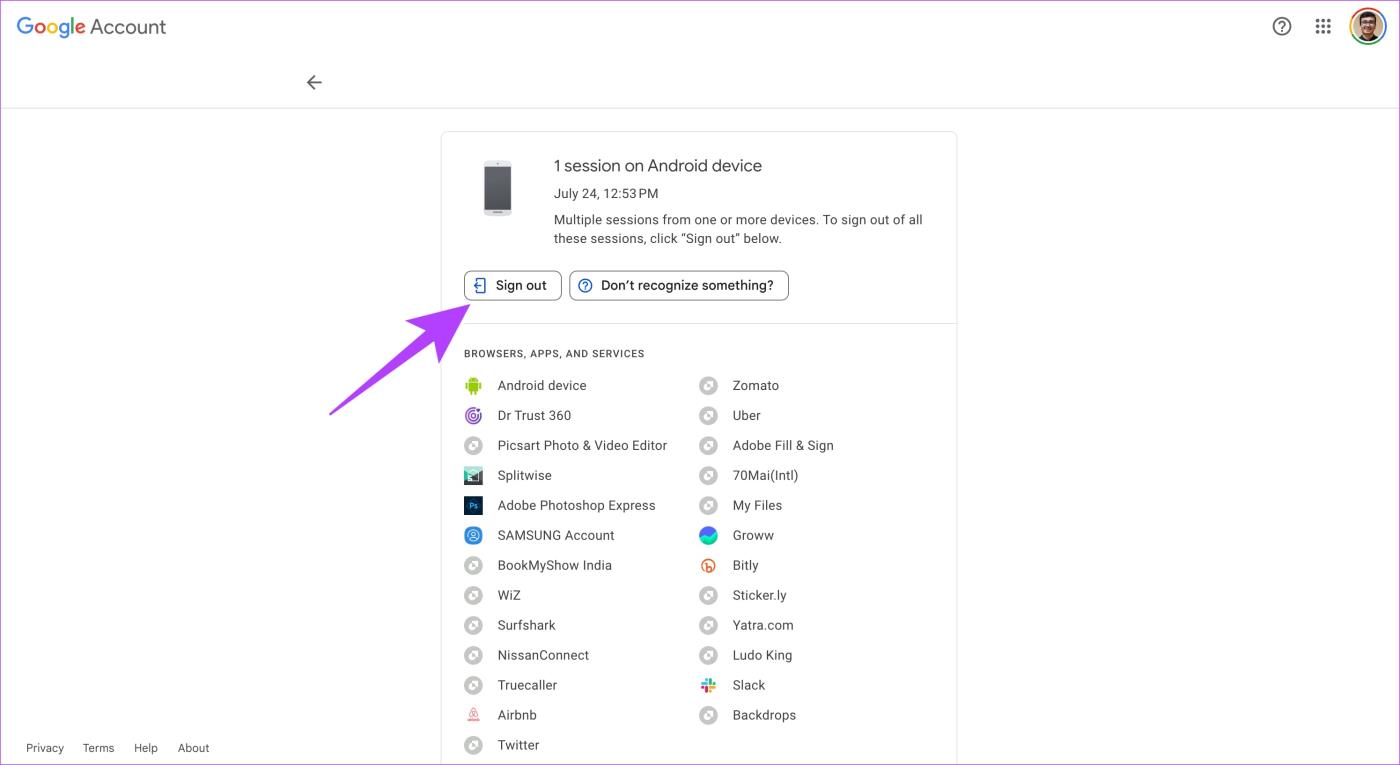
Es kann 24 bis 48 Stunden dauern, bis die Google-Server Ihre Geräte synchronisiert haben. Danach sollten Sie Ihr Telefon ohne die FRP-Sperre einrichten können.
Dieser FRP-Google-Bypass-Trick nutzt eine Lücke in der Google-Tastatur. Die Erfolgsquote ist gering und funktioniert möglicherweise nicht auf vielen aktualisierten Android-Telefonen und -Tablets. Wenn Sie jedoch Ihre Google-E-Mail-Adresse und Ihr Passwort vergessen haben und keine der oben genannten Methoden funktioniert, versuchen Sie es mit den folgenden Schritten.
Schritt 1: Gehen Sie zum Bildschirm „Konto bestätigen“. Geben Sie @ in das E-Mail-Feld ein.
Schritt 2: Die Google-Tastatur wird angezeigt. Tippen Sie auf Einstellungen oder auf das Zahnradsymbol.
Schritt 3: Tippen Sie auf das Drei-Punkte-Menü. Wählen Sie dann „Hilfe und Feedback“.
Schritt 4: Tippen Sie nun auf „Google suchen und Ergebnis senden“.
Schritt 5: Anschließend folgt eine Anleitung. Drücken Sie lange auf ein beliebiges Wort.
Schritt 6: Tippen Sie auf Websuche. Sie finden es in der oberen rechten Ecke.
Schritt 7: Geben Sie im Google App-Suchfeld „ Einstellungen“ ein . Wählen Sie die App „Einstellungen“ aus.
Schritt 8: Es wird in der Option „Android-Einstellungen“ angezeigt.
Schritt 9: Wählen Sie „Einstellungen“ und dann erneut „Zurücksetzen auf Werkseinstellungen“ unter „Einstellungen“ > „System“ > „Optionen zurücksetzen“ > „Alle Daten löschen (Zurücksetzen auf Werkseinstellungen)“.
Ihr Telefon sollte jetzt ohne die FRP-Einschränkung neu starten und den Einrichtungsvorgang starten.
FRP ist tatsächlich ein Lebensretter, wenn Sie Ihr Telefon verlieren und es in die falschen Hände gerät. Wenn Sie jedoch das Passwort für ein altes Telefon vergessen haben und die Daten abrufen möchten, kann FRP mühsam sein. Sie können versuchen, Google FRP auf Android mit einer der oben genannten Lösungen zu umgehen, um Ihr Telefon wiederzubeleben und es von der Google-Sperre zu befreien.
Facebook-Geschichten machen viel Spaß. Hier erfahren Sie, wie Sie eine Story auf Ihrem Android-Gerät und Computer erstellen können.
Erfahren Sie, wie Sie nervige automatisch abspielende Videos in Google Chrome und Mozilla Firefox mit diesem Tutorial deaktivieren.
Lösen Sie ein Problem, bei dem das Samsung Galaxy Tab S8 auf einem schwarzen Bildschirm feststeckt und sich nicht einschalten lässt.
Möchten Sie E-Mail-Konten auf Ihrem Fire-Tablet hinzufügen oder entfernen? Unser umfassender Leitfaden führt Sie Schritt für Schritt durch den Prozess und macht es schnell und einfach, Ihre E-Mail-Konten auf Ihrem Lieblingsgerät zu verwalten. Verpassen Sie nicht dieses unverzichtbare Tutorial!
Ein Tutorial, das zwei Lösungen zeigt, wie Sie dauerhaft verhindern können, dass Apps beim Start auf Ihrem Android-Gerät gestartet werden.
Dieses Tutorial zeigt Ihnen, wie Sie eine SMS von einem Android-Gerät mit der Google Nachrichten-App weiterleiten.
Haben Sie ein Amazon Fire und möchten Google Chrome darauf installieren? Erfahren Sie, wie Sie Google Chrome über eine APK-Datei auf Kindle-Geräten installieren können.
So aktivieren oder deaktivieren Sie die Rechtschreibprüfung in Android OS.
Erfahren Sie verschiedene Methoden, um Apps auf dem Amazon Fire Tablet herunterzuladen und zu installieren, indem Sie diesem mühelosen und schrittweisen Leitfaden folgen!
Als Samsung seine neue Reihe von Flaggschiff-Tablets vorstellte, gab es viel Aufregung. Das Galaxy Tab S9 und S9+ bieten nicht nur die erwarteten Upgrade







